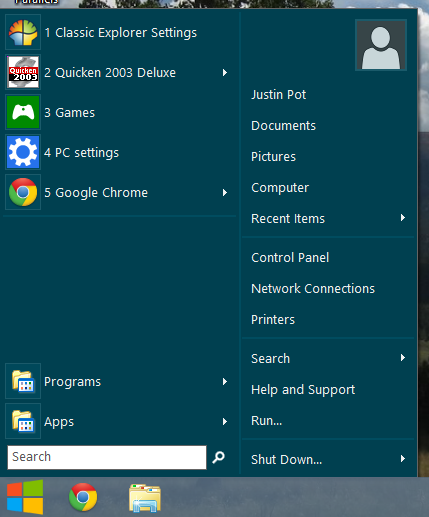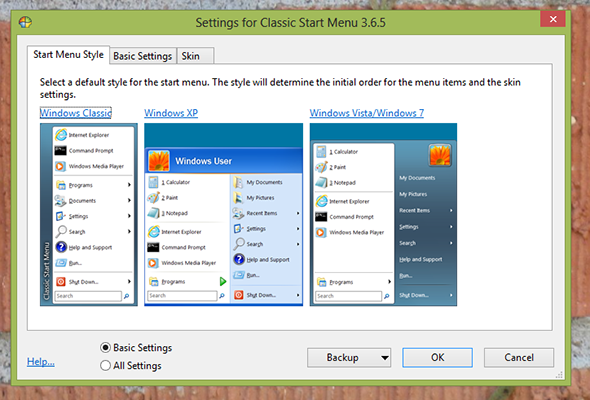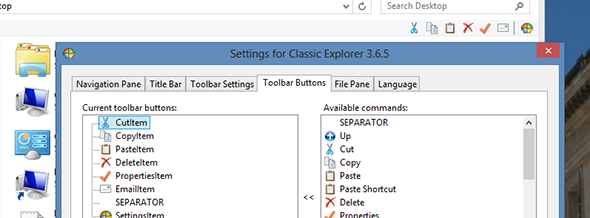Windows 8 è il nuovo sistema operativo di Microsoft, al quale potete passare operando semplicemente l’aggiornamento del vostro PC o acquistando un nuovo computer con già in dotazione l’OS. Come saprete, l’interfaccia è totalmente diversa rispetto alle versioni precedenti. Pertanto, se volete aggiungere un menu di avvio al desktop di Windows 8 e modificare il modo in cui Explorer e Internet Explorer si comportano, potete optare per un software chiamato Classic Shell. Se vi piace perfezionare l’interfaccia utente, vi innamorerete di questo programma. Classic Shell vi mette a disposizione esattamente il menu di avvio che preferite, che si tratti di quello di Windows 7, XP o versioni ancora più vecchie del sistema operativo. Inoltre, questo programma consente di ottimizzare Windows Explorer, l’aggiunta di una barra degli strumenti personalizzabile e di apportare altre modifiche alla shell classica in Windows 8.
Il menu di avvio
Installate Classic Shell e vedrete immediatamente un menu di avvio: è possibile configurarlo per farlo integrare perfettamente con Windows 8. Ecco come appare sul computer:
Una volta installato Classic Shell, Windows si avvia automaticamente al desktop, eliminando tutte le possibili distrazioni della nuova interfaccia.
Volete cambiare o modificare alcuni setting? Fate clic sul menu di avvio e troverete un pulsante Impostazioni. Da qui è possibile cambiare lo stile del menu di avvio secondo le vostre preferenze:
Troverete una vasta gamma di opzioni tra cui scegliere, da adattare alle vostre preferenze e necessità.
Explorer
Quando il programma si avvia, vedrete una nuova barra degli strumenti in Esplora risorse. Fate clic sul pulsante Classic Shell per iniziare a configurare le cose che preferite, compreso ciò che non deve essere mostrato all’interno di questa barra degli strumenti:
Anche in questo caso, è possibile configurare qualsiasi cosa. Se siete “nostralgici” di Windows 7 o di Windows XP, non potete non installare questo programma che vi permette, appunto, di personalizzare il vostro Windows 8.